7.3 Utilisation de ZENworks Adaptive Agent
Les sections suivantes fournissent des informations destinées à vous aider à vous loguer et à utiliser ZENworks Adaptive Agent :
7.3.1 Connexion à la zone de gestion
Lors du lancement du système d'exploitation d'un périphérique géré Windows, l'agent adaptatif démarre et vous pouvez accéder à tous les ensembles et stratégies assignés au périphérique. Pour pouvoir accéder aux ensembles et stratégies affectés à un utilisateur, celui-ci doit se connecter à la zone de gestion.
L'agent adaptatif s'intègre au client de connexion Windows OU Novell afin que l'utilisateur n'ait à se connecter qu'une seule fois Lorsque l'utilisateur entre les références eDirectory ou Active Directory dans le client Windows ou Novell, il accède à la zone de gestion références utilisateur, à condition que les références fournies correspondent à celles de la source d'utilisateurs ZENworks. Dans le cas contraire, un écran distinct de l'agent adaptatif l'invite à entrer les bonnes références.
Supposons par exemple qu'un utilisateur dispose de deux arborescences eDirectory : Tree1 et Tree2. Tree1 est définie comme source d'utilisateurs dans la zone de gestion, mais pas Tree2. Lorsque l'utilisateur se connecte à Tree1, il est automatiquement connecté à la zone de gestion. Toutefois, lorsqu'il se connecte à Tree2, l'écran de l'agent adaptatif apparaît, l'invitant à fournir les références Tree1.
7.3.2 Navigation dans les vues de l’agent adaptatif
L'agent adaptatif contient les vues suivantes :
Fenêtre ZENworks
La fenêtre ZENworks est une fenêtre autonome qui permet d'accéder aux ensembles. Vous pouvez la lancer à partir du menu Démarrer ( > > > ).
Figure 7-1 ZENworks Window
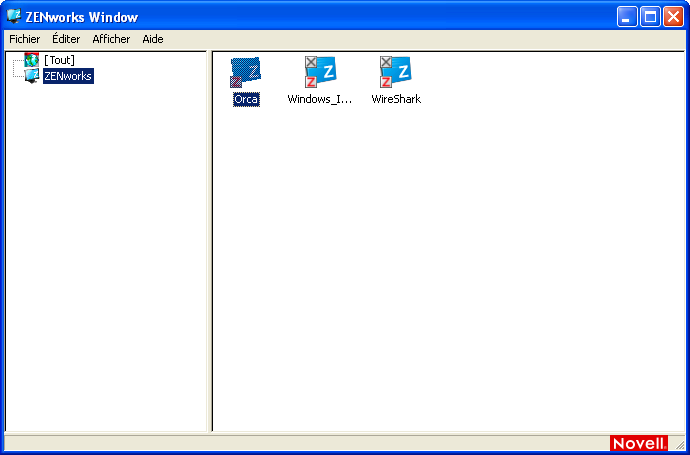
Le volet de gauche de ZENworks Window affiche les éléments suivants :
-
Dossier [Tous] : contient tous les ensembles qui vous ont été distribués, quel que soit le dossier dans lequel ils se trouvent.
-
Dossier ZENworks : contient tous les ensembles qui n'ont pas été assignés à un autre dossier. Le dossier ZENworks est le dossier par défaut des ensembles ; cependant, votre administrateur peut créer des dossiers supplémentaires dans lequel organiser les ensembles, et il peut même renommer le dossier ZENworks.
Lorsque vous sélectionnez un dossier dans le volet de gauche, celui de droite affiche les ensembles qu'il contient. Vous pouvez :
-
Installer un ensemble ou lancer une application déjà installée.
-
Afficher les propriétés d'un ensemble. Les propriétés comprennent une description de l'ensemble, des informations sur les personnes à contacter pour obtenir de l'aide sur l'ensemble, les plages horaires auxquelles l'ensemble est disponible et les critères système définis pour l'ensemble.
-
Réparer une application installée.
-
Désinstaller une application. Il se peut que cette fonction contrôlée par l'administrateur ne soit pas activée.
ZENworks Explorer
ZENworks Explorer est une extension de l'Explorateur Windows qui permet aux ensembles de s'afficher dans l'Explorateur Windows, sur le bureau, dans le menu Démarrer, dans la barre d'outils de lancement rapide, et dans la zone de notification (barre système). L'illustration suivante montre les ensembles affichés dans l'Explorateur Windows.
Figure 7-2 ZENworks Explorer - vue Explorateur Windows
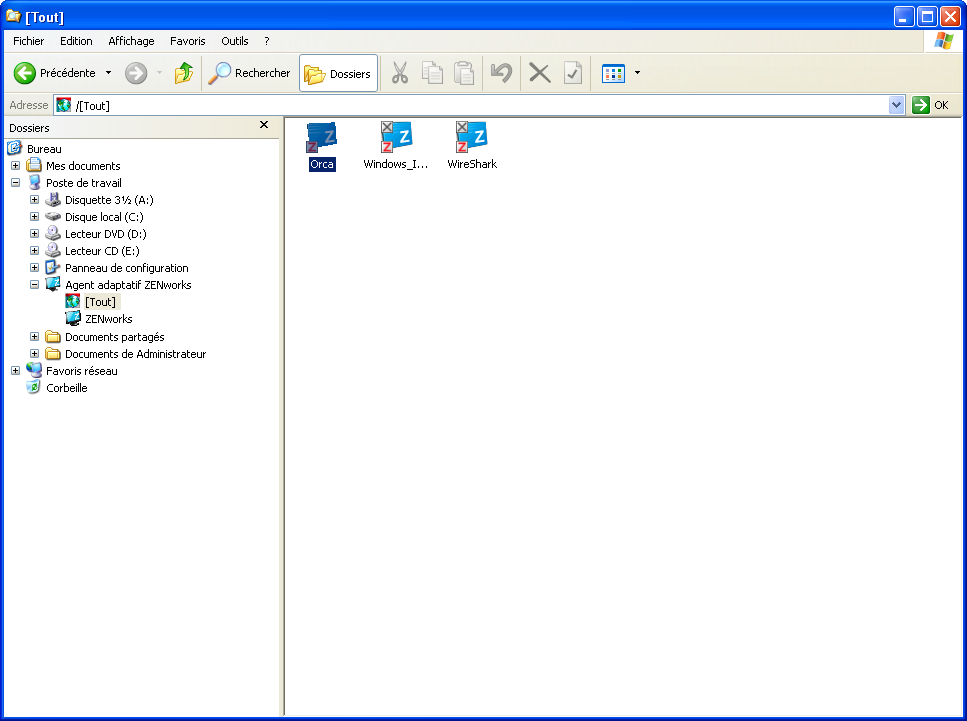
L'illustration suivante montre les ensembles affichés sur le bureau.
Figure 7-3 ZENworks Explorer - vue Bureau Windows
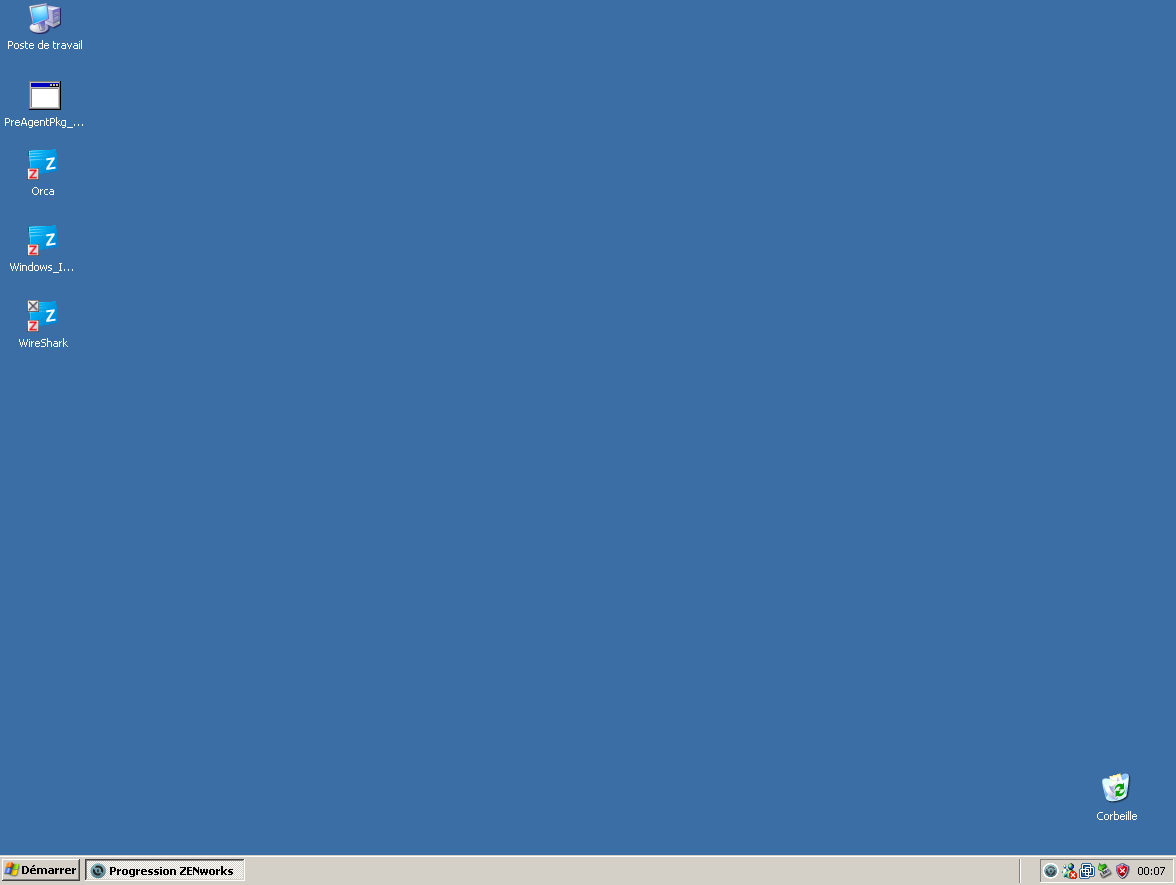
Vous pouvez effectuer les mêmes opérations sur les ensembles dans ZENworks Explorer que dans la fenêtre ZENworks.
Icône ZENworks
L'icône ZENworks  est située dans la zone de notifications de Windows (barre des tâches). Vous pouvez double-cliquer sur l'icône pour afficher les propriétés de ZENworks Adaptive Agent.
est située dans la zone de notifications de Windows (barre des tâches). Vous pouvez double-cliquer sur l'icône pour afficher les propriétés de ZENworks Adaptive Agent.
Figure 7-4 Propriétés de ZENworks Adaptive Agent
Le volet de navigation gauche de la fenêtre des propriétés propose des liens permettant d'accéder à l'état de l'agent adaptatif et à chacune de ses fonctionnalités :
-
État : fournit des informations, telles que le moment auquel l'agent a contacté pour la dernière fois un serveur ZENworks, et indique si les fonctionnalités de l'agent sont en cours d'exécution ou non.
-
Stratégies : affiche les stratégies affectées au périphérique et à l'utilisateur connecté. Indique également si la stratégie est effective. Cette fonctionnalité n'est incluse que si ZENworks Configuration Management ou ZENworks Endpoint Security est activé.
-
Ensembles : affiche les ensembles affectés au périphérique et à l'utilisateur connecté. Affiche également l'état en cours de l'installation de chacun des ensembles (disponible, téléchargement en cours, installation en cours, etc.) et indique si l'ensemble est effectif (le périphérique répond aux critères de distribution requis). Cette fonctionnalité n'est incluse que si ZENworks Configuration Management ou ZENworks Patch Management est activé.
-
Inventaire : affiche des informations d'inventaire concernant le périphérique. Vous pouvez afficher les détails concernant le matériel, tels que le fabricant et le modèle de vos disques durs, de vos lecteurs ou de votre carte vidéo. Vous pouvez également afficher les détails concernant les logiciels, par exemple les hot fix et les correctifs Windows installés ainsi que les numéros de version et les emplacements des logiciels installés. Cette fonctionnalité n'est incluse que si ZENworks Configuration Management ou ZENworks Asset Management est activé.
-
Sécurité des noeuds d'extrémité : affiche des informations relatives à l'agent de sécurité des nœuds d'extrémité et à l'emplacement utilisé pour déterminer les stratégies de sécurité appliquées. Cette fonctionnalité n'est incluse que si ZENworks Endpoint Security Management est activé.
-
Gestion à distance : affiche des informations sur les opérateurs à distance actuellement connectés et sur les paramètres de stratégie de gestion à distance actuellement appliqués à votre périphérique. Permet également d'initier une session de gestion et les paramètres de sécurité de contrôle pour la session. Cette fonctionnalité n'est incluse que si ZENworks Configuration Management est activé.
-
Satellite : affiche les informations sur les rôles de satellite d'un périphérique utilisé comme satellite. Ces rôles sont les suivants : Collecte, Contenu et Création d'image.
Cette fonctionnalité s'affiche uniquement si votre administrateur ZENworks a utilisé le périphérique comme satellite.
-
Consignation : affiche des informations sur le fichier journal de l'agent adaptatif, comme l'emplacement du fichier, le serveur ZENworks sur lequel le fichier journal de l'agent sera téléchargé, ainsi que les détails concernant le prochain téléchargement prévu pour le journal. Permet également de déterminer le niveau de gravité des messages consignés.
-
Proxy Windows : affiche les résultats des activités de découverte et de déploiement exécutées sur le périphérique lorsqu'il fait office de proxy Windows pour le serveur ZENworks primaire.
7.3.3 Promotion d'un périphérique géré au rang de satellite
Un satellite est un périphérique géré capable d'exécuter certains des rôles qu'un serveur primaire ZENworks prend normalement en charge, notamment l'authentification, la collecte d'informations, la distribution de contenu et la création d'image. Il peut s'agir de n'importe quel périphérique géré Windows (serveur ou poste de travail) ou d'un périphérique Linux, mais pas d'un serveur primaire. Lorsque vous configurez un satellite, vous indiquez les rôles qui lui sont attribués (authentification, collecte, contenu ou création d'image). Un satellite peut également effectuer des rôles ajoutés par des produits tiers, à savoir des snap-ins de l'infrastructure ZENworks 11.
Pour plus d'informations sur les satellites et la promotion d'un périphérique géré au rang de satellite, reportez-vous à la section Satellites
du manuel Référence d'administration du système ZENworks 11.